Jak přeposlat e-mail jako přílohu
Vyberte svůj systém a poštovní program:
- Windows
- Apple
- Webmail
- Microsoft Outlook 365 v prohlížeči (outlook.office.com)
- Outlook Web App
- Roundcube
- Gmail
- Seznam
- Ticketovací systémy
Microsoft Outlook 365 na Windows
Postup:
- klikněte jednou na zprávu, kterou chcete přeposlat
- místo tlačítka Přeposlat ale použijte ikonu Další (viz obrázek níže) a tam zvolíme možnost Přeposlat jako přílohu
- otevře se nový mail s vloženou přílohou
- doplňte adresu příjemce a odešlete
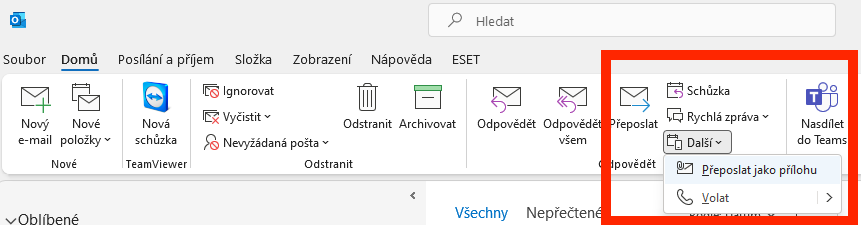
Když ikony nevidíte, tak zkuste okno s Outlookem roztáhnout na celou šířku obrazovky. Nebo máte-li panel zmenšený, klikněte na ikonu tří teček v pravo (viz obrázek níže):
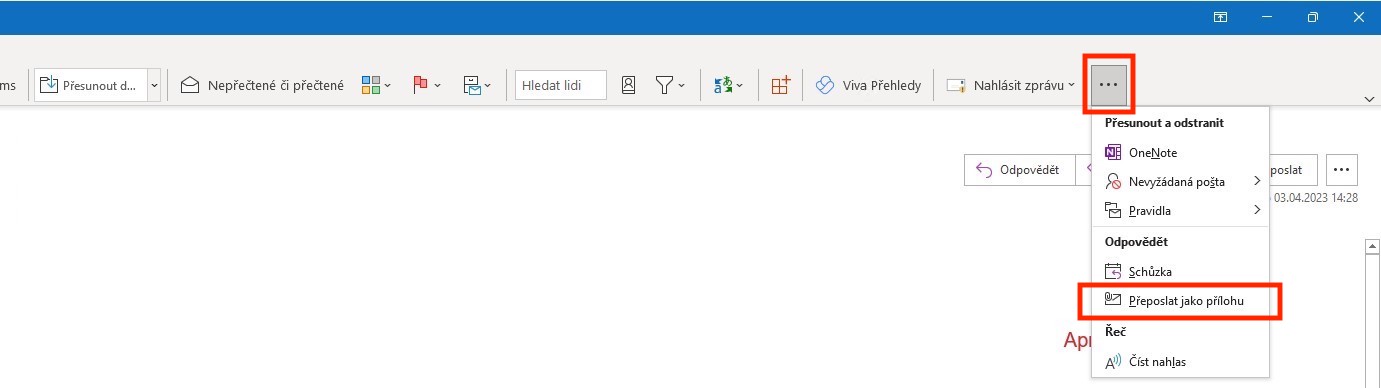
Microsoft Outlook 365 v prohlížeči
alias outlook.office.com
Postup:
- klikněte jednou na zprávu, kterou chcete přeposlat
- u ikonky Přeposlat (malá modrá šipka doprava) klikněte na značku rozbalení dalších nabídek (viz obrázek níže) a zvolte možnost Přeposlat jako přílohu
- otevře se nový mail s vloženou přílohou
- doplňte adresu příjemce a odešlete
Když ikony nevidíte, tak zkuste okno s Outlookem roztáhnout na celou šířku obrazovky.
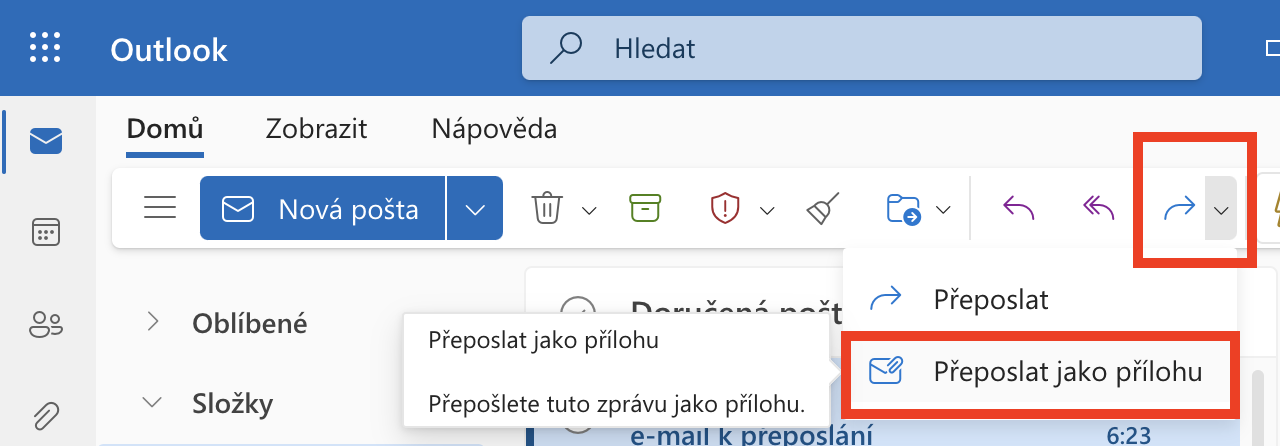
Outlook Web App
alias Webmail Microsoft Exchange
Postup:
- klikněte na Nová pošta jako byste chtěli napsat nový mail
- mail, který chcete přeposlat, přetáhněte myší ze seznamu do prostoru pro text nového mailu – objeví se tam jako ikona přílohy
- doplňte adresu příjemce a předmět a odešlete
Apple Macintosh – aplikace Apple Mail
Postup:
- klikněte na e-mail pravým tlačítkem
- vyberte “Přeposlat jako přílohu”

iPhone/iPad – aplikace Mail
Postup:
- začněte psát nový e-mail (nový, odpovědět, přeposlat…)
- stáhněte e-mail ke spodnímu okraji displeje
- najděte e-mail, který chcete přeposlat jako přílohu
- podržte na něm chvíli prst a pak ho přetáhněte ke spodnímu okraji displeje na rozsapsaný e-mail
- chvíli ho tam držte, až se rozepsaný e-mail roztáhne zpátky na celý displej
- posuňte e-mail do textu nového e-mailu a pusťte – vloží se tam jako příloha
Thunderbird
Postup:
- klikněte na e-mail pravým tlačítkem
- vyberte “Přeposlat jako přílohu”
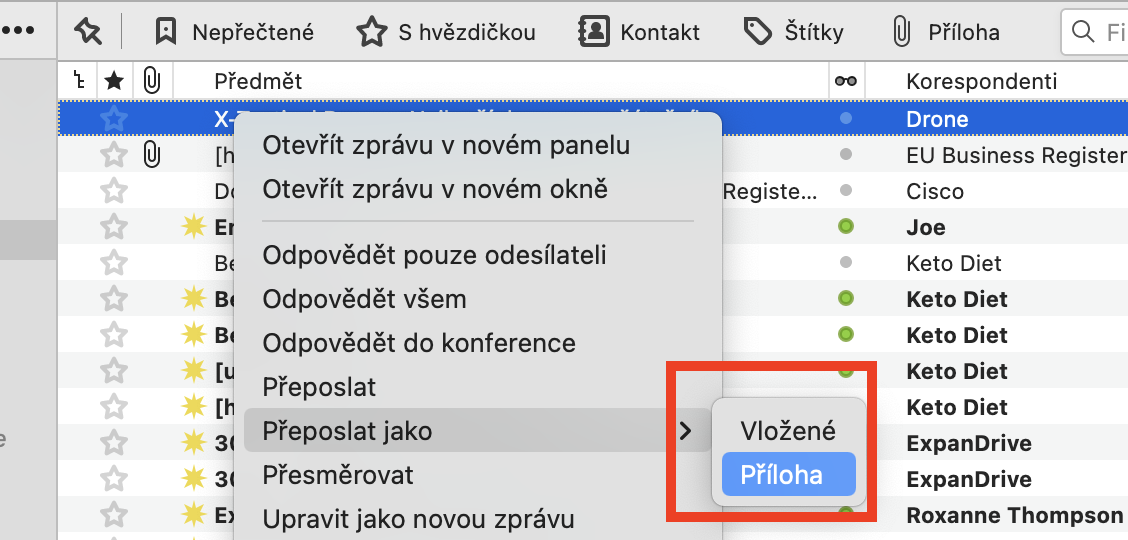
Webmail Roundcube
Postup:
- klikněte na e-mail v seznamu
- klikněte na malou rozbalovací šipku vedle ikony “Přeposlat”
- vyberte “Přeposlat jako přílohu”
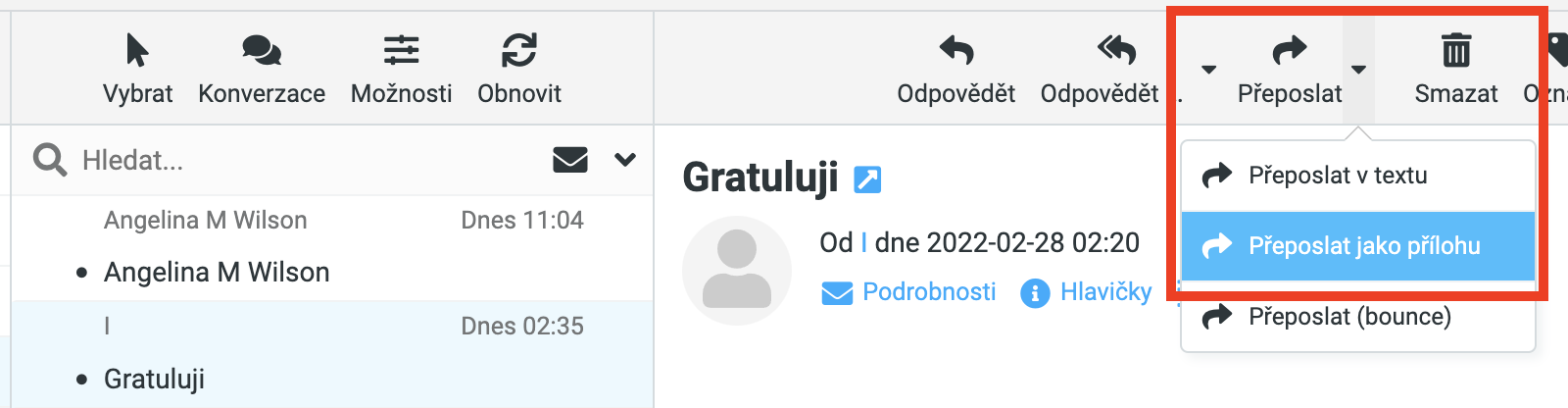
Gmail
Postup:
- klikněte pravým tlačítkem na e-mail v seznamu
- vyberte “Přeposlat jako přílohu”
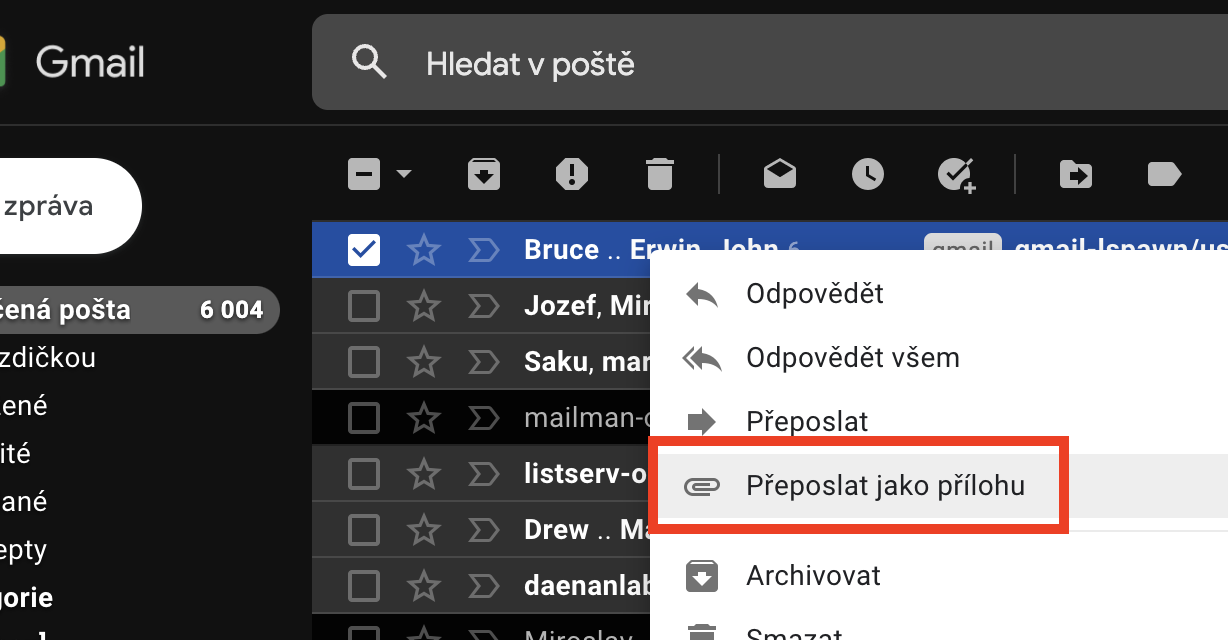
Seznam
Postup:
- otevřete e-mail
- úplně dole klikněte na tlačítko “Další” (je hned vedle “Vytisknout”) a vyberte “Uložit celý e-mail”
- uloží se na disk jako soubor s příponou “.eml”
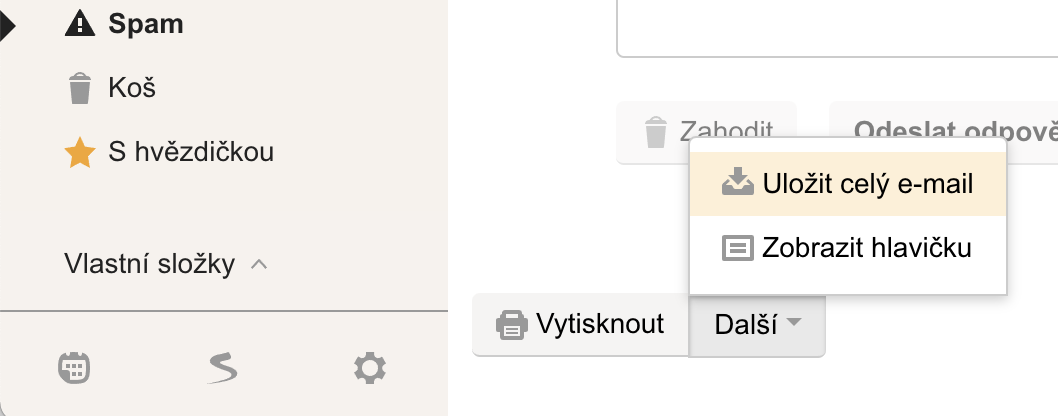
- začněte psát nový e-mail
- přiložte jako přílohu uložený .eml soubor
- odešlete
OTRS
Postup:
- otevřete ticket
- vyberte položku
- v menu položky klikněte na “Zdrojový formát”
- v otevřeném okně klikněte na “Stáhnout tento e-mail”
- stažený soubor s příponou
.emlpřepošlete e-mailem jako přílohu